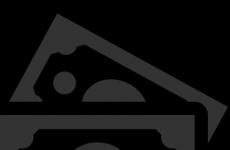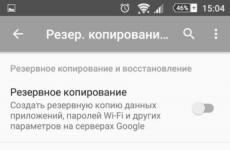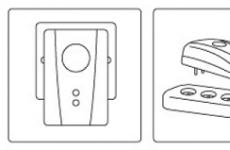Разблокировка экрана sony xperia забыли пароль. Не удается разблокировать экран
Купили недавно соседской девочке, подружке моей дочери, смартфон Sony Xperia Tipo. Естественно никто руководство по эксплуатации не читал. И о том, что если установлен графический ключ, PIN-код или пароль, то помнить их и вводить правильно надо обязательно. И если ввести ключ или пароль больше 10 раз неправильно, то смартфон будет заблокирован. А в случае утери ответа на контрольный вопрос или почтового ящика экран будет заблокирован навсегда и без потери важных данных, таких как контакты, сообщения, личные настройки, восстановить работоспособность смартфона не получится. Да, еще в этом руководстве в место предупреждения, что придется переустанавливать операционную систему, сказано просто "Обратиться в службу поддержки пользователей Sony для получения дополнительных сведений".
Вот и решили дети по угадывать графический пароль. Конечно же его вводили не только 5 раз, а до полного отказа раз 20-40.
До злосчастного момента блокирования, с момента покупки прошло всего два дня. А за это время в смартфон были уже закачаны сотни картинок и песен. Естественно никто ничего терять не хотел. И коль есть такая возможность как блокирование экрана, то наверняка и есть способы его разблокирования. Ну, во всяком случае, так рассуждали дети, которые пол дня сами пытались ввести ответ на контрольный вопрос или имя и пароль аккаунта Google. Как выяснилось, ответ на контрольный вопрос писался, вообще бессмысленный и без какой либо попытки его запомнить. А пароль к аккаунту Google был позабыт и вдобавок симка с номером телефона, записанным при регистрации, тоже отсутствовала.
Так что восстановить пароль к учетной записи Google тоже не представлялось возможным. Странно но данные других аккаунтов Google он тоже понимать не хотел. Видимо при регистрации аккаунта с телефона там сохраняется какая то информация о самом телефоне. На следующий день, уже с моей помощью, мы перерыли весь интернет, но так ни один способ, предложенный для разблокирования экрана смартфона Sony Xperia Tipo, так и не подошел. Даже сделать Hard-Reset и то не получилось. Вроде бы Андроид такой же, как и везде, а функционал разный. Удивительно.
Закралась страшная мысль «Осталась только переустановка ОС». Такая же мысль однажды мелькнула и в интернете. Почему мысль страшная? Да потому, что уже имеется нехороший опыт обновления ОС на Нокиа. Там правда стоял Симбиан и обновление выполняли в сервис центре, но результат все равно неприятный. То кнопки не работают, то срабатывают когда не надо, то еще какие неприятности. Пришлось снова ехать в сервис центр и восстанавливать ОС, чтобы все функционировало правильно. Но деваться некуда, надо спасать положение. Телефон то новый. Стали искать, чем можно переустановить ОС на смартфоне. Нашли две рекомендации «Sony PC Companion» и «Update Service». Обе программы от Sony, обе на русском языке, но вот сразу как-то не получилось. Так закончился второй день безуспешных поисков решения проблемы.
На следующий день мы решили вернуться к букварю и почитать руководство по эксплуатации, где и нашли быстрое и короткое решение. Видимо ситуация была уже известна и поэтому сразу же рекомендовалось "Обратиться в службу поддержки пользователей Sony для получения дополнительных сведений". Вышли на сервер www.sonymobile.com покопавшись и ничего не найдя в разделе поддержки переходим на страницу контактов службы поддержки https://support.sonymobile.com/ru/contactUs/ и обнаруживаем телефон 8-800-100-8022. Немедленно звоним туда и задаем вопрос «как разблокировать экран смартфона Sony Xperia Tipo». В ответ слышим «поможет только переустановка андроида». Причем рекомендовано сделать это программой «Sony PC Companion». Взять ее можно на странице https://support.sonymobile.com/ru/xperia-companion/ . Там же на странице увидите и
Требования к системе:
- Широкополосное подключение к Интернету
- Intel Pentium 4 с частотой 3,6 ГГц или эквивалентный процессор AMD
- 500 МБ свободного места на жестком диске
- ОЗУ 2 ГБ
- 1 свободный порт USB 2.0 и кабель USB
- Microsoft Windows XP SP2 (32-разрядная), Vista (32/64-разрядная) или Windows 7 (32/64-разрядная)
В инструкции по установке сказано «Запустите программу и следуйте инструкциям», но тут тоже не все так просто. Есть несколько особенных моментов. И самое первое это то, что под Windows XP фокус не удался. Windows XP не смог сам из интернета взять драйвера. В каком месте это происходит я покажу далее в скринах. Поэтому я рекомендую операцию восстановления производить на Windows 7. Он справился на ура.
Второе: Требование широкополосного интернета оказывает максимальное влияние на скорость загрузки и установки. Не могу сказать точно с какой скоростью сервер выдает пакет на установку ОС, но при скорости около 4 Мбит время установки/закачки составило около 30 минут.
И так давайте начнем.
Как разблокировать смартфон пошаговая инструкция
Шаг 1. Закачать программу Sony PC Companion
Наверняка вы уже закачали и установили «Sony PC Companion ». Весит она около 27 МБ в отличии от «Update Service», которая весит около 42 МБ и предназначена исключительно для обновления ПО. Сначала я её не воспринял в серьёз. Думал что она предназначена для синхронизации ПК и смартфона, ну в крайнем случае обновить ПО. Но в службе поддержки объяснили как восстановить старую ОС.
При первом включении программа начнет обновляться, поэтому придётся подождать. После обновления возможно понадобится включить ее вновь. И так включаем программу и видим первый экран. 
В первой колонке "Support Zone" наводим курсор мыши на кнопку "Пуск" и она подсветится синим цветом:

Шаг 2. Находим пункт "Обновление ПО телефона/планшета"
Жмем левую кнопку мыши и переходим на следующий экран. Здесь находится три раздела, но нас будет интересовать первый раздел "Обновление ПО телефона/планшета".

Наводим мышь на кнопку "Пуск" под этим пунктом. Она синеет и мы жмем ее.

Внимательно читаем текст появившегося окна и не спешим нажимать кнопку "Подключить". Так как из текста становится понятно, что если надо обновить ПО, необходимо нажать кнопку "Подключить".

Шаг 3. Читаем внимательно и нажимаем секретную надпись
А если у вас проблемы и требуется переустановка ПО, то жмите выделенную надпись "восстановление телефона/планшета". Это и есть тот секрет, который позволяет именно переустановить имеющееся ПО. 
Нажав на надпись, попадаем в Окно в котором сказано, что при переустановке все контакты (номера телефонов) и сообщения, закладки, события календаря и все что записано во внутреннюю память при переустановке будут потеряны. Сохранится только то, что находится на флешке. 
Нажав на кнопку "Продолжить" попадаем на следующий экран, где вас еще раз спрашивается, что вы понимаете то, что все данные накопленные вами будут безвозвратно утеряны. И пока вы не поставите галочку в обведенном квадратике кнопка "Далее" не подсветится. 

Здесь ждем пока с сервера в комп загружается база с моделями телефонов.

Шаг 4. Выбираем нашу модель смартфона
Когда появится весь список моделей, перемещаем движок, расположенный справа, вниз.

И где то в конце списка находим нашу модель Sony Xperia Tipo.


1. Батарея телефона обязательно должна быть заряжена как можно полнее (пункт 2), так как во время переустановки/обновления ПО зарядка от ПК через кабель USB работать не будет. Дело в том что за зарядку батарее отвечает ОС. А во время установки старая ОС будет удалена, а новая только будет устанавливаться. К тому же вы не знаете сколько времени будет проходить установка. Так что рекомендую зарядить батарею полностью .
2. В пункте 3 сказано выключить телефон на 5 сек. В программе «Update Service» рекомендуется не менее 30 сек. Я вообще вынул батарею и минуты две выдержал для надежности, что и вам рекомендую сделать.
3. Телефон подключается к компьютеру как внешний накопитель и требует установки драйверов. Именно в этом месте Windows XP не смог найти драйвера в интернете и выдал сообщение об ошибке подключения устройства. Процесс остановился. Windows 7 выполнил поиск достаточно быстро и как надо подключил телефон. Так что настоятельно рекомендую выполнять переустановку/обновление ПО
Windows 7 или новее
. 
При подключении телефона программа определяет версию установленного ПО. После этого между второй и третьей строкой появится надпись "Обновление ПО началось". Вот и все, что вы могли сделать хорошего до начала установки. Теперь сидим, курим или пьем чай, кофе, пиво не рекомендую (шутка). Процесс может затянуться до получаса, а может быть и дольше (все зависит от скорости вашего интернет канала).
Шаг 6. Первое включение телефона после загрузки новой ОС
После окончания загрузки появится новый пункт "Отсоедините кабель USB от телефона и включите телефон". Так и делаем. Первое включение телефона после загрузки новой ОС проходит очень долго - минут 5-10 . Ну, оно и понятно. Операционная система должна отформатировать свою память, установить все файлы, создать службы и т.д. После того как телефон загрузится все будет как обычно, только он будет совершенно пустой, как только из магазина.
И так, из всего выше сказанного следует сделать следующие выводы они же рекомендации для пользователей смартфонов любых моделей:
- Все пароли и контрольные вопросы, которые вы вводите, необходимо записывать и запоминать.
- Не давать смартфон поиграться другим или спорить: угадает или не угадает кто ваш пароль (особенно графический).
- Если у вас всё же произошло блокирование телефона, не стоит его сразу же выбрасывать и бежать покупать новый. (Попробуйте сначала восстановить то что есть.)
- Обязательно почитайте инструкцию к вашему телефону, там вы наверняка найдёте полезную информацию и нудные рекомендации.
- Не стесняйтесь пользоваться рекомендациями инструкции и техподдержки. Специалисты фирмы не дураки и наверняка уже знают о похожей проблеме.
- Если потеряли инструкцию или её просто нет, ищите в интернете по названию модели вашего смартфона на сайте производителя.
Ну вот и ВСЁ. Я думаю ответил полностью на вопрос "Как разблокировать смартфон". Удачи в восстановлении вашего смартфона.
Если вы забыли PIN-код, пароль или графический ключ для блокировки экрана или не можете разблокировать экран по иной причине, сбросьте блокировку экрана своего устройства Xperia™. Перед этим внимательно ознакомьтесь с требованиями и результатами каждого способа сброса.
Для сброса блокировки экрана на устройстве Xperia™ используйте функцию восстановления программного обеспечения в приложении Xperia™ Companion.
Результат. Программное обеспечение на устройстве будет переустановлено. Все персональные данные, сохраненные во внутренней памяти, будут удалены. Содержимое на внешней SD-карте не будет удалено.
Требования. Для данного способа требуется доступ к компьютеру с активным подключением к Интернету. Для подключения устройства к компьютеру требуется кабель USB. Уровень заряда устройства должен составлять не менее 80 %.
Востановление программного обеспечения с помощью Xperia™ Companion
Перед восстановлением программного обеспечения убедитесь, что вы помните свои учетные данные Google™. В зависимости от настроек безопасности может потребоваться ввести их для запуска устройства после востановления программного обеспечения.
Используйте службу my Xperia для сброса блокировки экрана.
Результат. Содержимое на устройстве не будет удалено.
Требования. Для этого способа сброса требуется активировать на устройстве службу my Xperia. Для проверки активации службы my Xperia на устройстве перейдите на веб-сайт myxperia.sonymobile.com и войдите в систему, используя ту учетную запись Google™, которую вы настроили на своем устройстве. Для данного способа также требуется активное подключение к Интернету (Wi-Fi® или мобильная сеть).
Как разблокировать Sony Xperia сотовый телефон, Бесплатный Разблокировать Sony Xperia, Новый инструмент для разблокировки Sony Xperia для свободного капелька вашего компьютера. Probobly вы получили много на вашем Sony Xperia телефон а, но теперь вы застряли на этом носителе в течение двух лет. Вам не нравится идея, но все равно, вы не получили подсказку, что делать или к кому обратиться. С продуктом, который мы предлагаем Вам больше не придется ждать в течение двух лет на контракт, чтобы быть более. Мы можем помочь вам переключить Sony Xperia мобильное устройство для любого носителя вам нравится. Услуги, которые мы предлагаем совершенно бесплатно, и вы можете иметь свой мобильный переносится на носитель по вашему выбору в комфорте вашего собственного дома. Мы все знакомы, что пока этот продукт не пришли вместе мы все должны были искать кого-то, чтобы расшифровать наш телефон, и все мы должны были заплатить большие деньги за эту услугу. Cегодня, все неприятности, вы должны пройти через это следовать несколько простых шагов , перечисленных ниже.
Если ваше устройство отсутствует в списке, попробуйте отключить его, снова подключив его, а затем снова введите команду. Если ваше устройство уже включено в список, просто продолжайте. Наконец, введите следующие команды один за другим. Эти команды удаляют блокировку экрана.
Значение установленной системы обновления = 0, где. Это действительно раздражает, не так ли? Да, заблокированный шаблон - это проблема, которая не позволяет вам получить доступ к вашему телефону. Вы не можете использовать свой телефон так, как вам нужно. После жесткого сброса данных на вашем телефоне не будет никаких данных. Таким образом, вы можете избежать этой проблемы с помощью инструментов удаления блокировки шаблонов.
Первоначально, скачать разблокировки инструмент Сони XPERIA на вашем компьютере. Этот инструмент работает на любом телефоне XPERIA сони , поэтому вам не придется беспокоиться о вашей модели телефона сони. С помощью этого инструмента вы можете изменить оператор вы находитесь на в любое время, всякий раз, когда вы хотите. Это особенно важно для людей, которые много путешествуют, или решили поехать на отдых в чужой стране. Иглы сказать, вы можете переключиться на носитель из этой страны и оставить позади раз роуминговые.
С инструментами блокировки рисунков вам не придется беспокоиться о потере данных. Блокировка шаблона будет удалена с помощью этой функции. Нажмите кнопку «Старт», чтобы начать процедуру. Для этого вы должны следовать следующим инструкциям . Убедитесь, что ваш телефон выключен.
Одновременно вам придется удерживать 3 кнопки: уменьшить громкость, начать и включить питание. Вы можете войти в режим загрузки, нажав кнопку увеличения громкости. После входа в режим загрузки ваш телефон начнет получать пакет восстановления. Вам нужно будет дождаться завершения загрузки.
Как Полная процедура разблокировки Sony Xpreia
Прежде всего, необходимо скачать разблокировки инструмент XPERIA Сони на вашем компьютере, нажав на кнопку скачать сильфоном:
После загрузки, следить за этим процессом:
- Запустите программное обеспечение разблокировки Sony Xperia
- Выберите модель Sony Xperia из списка
- Нажмите START
- Вы получите новое окно - выберите вашу страну и получить у оператора
- Нажмите сгенерирует код
- Введите код на вашем Sony Xperia
Вы можете начать использовать свой Sony Xperia на другом носителе в настоящее время. The разблокировать Sony Xperia procesure очень легко и просто, но если у вас есть какие-либо проблемы Feal бесплатно обратиться за помощью.
Не беспокойтесь о данных на вашем телефоне, потому что удаление экрана из шаблона блокировки не приведет к удалению данных с вашего телефона. После процесса удаления вы можете получить доступ к своему телефону по своему усмотрению. Этот инструмент также может выполнять задание разблокировки шаблонов.
Взгляните на его особенности -. Инструмент может восстановить вашу систему, не теряя данные. Ниже приведены пошаговые инструкции по разблокировке экрана. Иначе это не сработает. Нажмите номер для действия, которое вы хотите выполнить. Чтобы разблокировать шаблон, отображается кнопка, поэтому вы выберете ее.
Suported Модели телефонов Разблокировка Sony Xperia
- Разблокировка Sony Xperia E 3 двойственный
- Разблокировка Sony Xperia Z 3 Tablet Компактный
- Разблокировка Sony Xperia Z 3 двойственный
- Разблокировка Sony Xperia Z 3 v
- Разблокировка Sony Xperia Z 3 компактный
- Разблокировка Sony Xperia M 2 вода
- Разблокировка Sony Xperia C 3 двойственный
- Разблокировка Sony Xperia Z 2 a
- Разблокировка Sony Xperia M 2 двойственный
- Разблокировка Sony Xperia Z 2 LTE планшет
- Разблокировка Sony Xperia Z 2 Планшет Wi-Fi
- Разблокировка Sony Xperia E 1 двойственный
- Разблокировка Sony Xperia T 2 Ультра Dual
- Разблокировка Sony Xperia T 2 ультра
- Разблокировка Sony Xperia Z 1 s
- Разблокировка Sony Xperia Z 1 компактный
- Разблокировка Sony Xperia Z Ультра
- Разблокировка Sony Xperia Tablet Z LTE
- Разблокировка Sony Xperia Tablet Z Wi-Fi
- Разблокировка Sony Xperia E Dual
- Разблокировка Sony Xperia T LTE
- Разблокировка Sony Xperia Tablet S 3G
- Разблокировка Sony Xperia Tablet S
- Разблокировка Sony Xperia Tipo Dual
- Разблокировка Sony Xperia Acro S
- Разблокировка Sony Xperia SX SO-05D
- Разблокировка Sony Xperia GX SO-04D
- Разблокировка Sony Xperia Arco HD SO-03D
- Разблокировка Sony Xperia Arco HD SOI12
- Разблокировка Sony Xperia Neo L
- Разблокировка Sony Xperia ION HSPA
- Разблокировка Sony Xperia Ion LTE
Если вы нашли устройство в этом списке, то капелька инструмент с этой страницы вы можете разблокировать Sony Xperia телефон очень легко...
Шаг 4: вы увидите, что ваш телефон начал перезагружаться после нажатия определенной кнопки. Подождите, пока вы не увидите, что он запускается автоматически. Когда телефон перезагрузится, вы можете использовать его без каких-либо проблем. Хорошо, что этот инструмент также не удаляет данные при разблокировке вашего шаблона.
Часть 3: Сравнение двух инструментов
Итак, из приведенной выше информации вы теперь имеете глубокие знания о том, как разблокировать заблокированный шаблон. Вы забыли шаблон разблокировки и не знаете, как получить доступ к вашему телефону? Используйте один из наших методов: непогрешимый!
На тему:
Оставить отзыв
Инструкции по Как разблокировать Sony Xperia сотовый телефон!
Заметка: Разблокировать Gratis - Undate на август, 2017 Как разблокировать Sony Xperia сотовый телефон Это лучший Бесплатно Разблокировать iPhone, Сотовый телефон версия бесплатно. Вы можете использовать для разблокировки #Codes #Imei в один день. После загрузки, если вы удовлетворены этим UNLOCK. Вы можете приобрести полную версию , Срок службы сервиса, обновленный 24/7 для $ 9.99. Свяжитесь с нами здесь, чтобы купить полную версию! – Бесплатный кодов разблокировки Интернет.
Иногда наша память не достигает всего. Плохо то, что мы не помним что-то основное, как разблокировка мобильного телефона. Если вы забыли свой пароль или если вы не помните код разблокировки, мы расскажем вам, как его удалить. Некоторые из этих методов удаления шаблона блокировки могут не сработать для вас. Не отчаивайтесь, попробуйте следующее, поскольку каждый терминал - это мир. Поднимитесь!
Как удалить шаблон разблокировки без потери данных
Один из самых простых способов - позвонить нам с другого телефона. Итак, шаги, которые следует предпринять в этом случае.
- Возьмите еще один терминал и наберите наш номер.
- Поднимите входящий вызов.
- В это время наше устройство будет разблокировано.
- Не повесить вызов, войдите в меню, отображаемое на экране.
Компания Sony позаботилась о своих клиентах и сделала одну хорошую программку с помощью которой можно убрать графический ключ (восстановить к заводским настройкам) с любого телефона Sony . Называется она Sony Update Service.
Список поддерживаемых моделей Sony:
Xperia Z2 Tablet, Xperia Z2, Xperia E1, Xperia T2 Ultra Dual , Xperia T2 Ultra, Xperia Z1 compact, Xperia X Ultra(SOL24), Xperia Z Ultra (Wifi only), Xperia Z ultra, Xperia Z1f(SO-02f), Xperia Z1 (SO-01F), Xperia Z1 (SOL23), Xperia Z ultra (SOL24), SmartWatch 2 SW2, Stero Bluetooth HeadSet SBH52, Xperia Z1, Xperia Z1s (C6916), Xperia M dual, Xperia Tablet Z, Xperia C, Xperia M, Stereo Bluetooth HeadSet SBH50, SOL22, Xperia A (SA-04E), Xperia ZR, Xperia L (C2104), Xperia L (C2105/S36h), Xperia Tablet Z (Wifi only), Xperia SP, Xperia Tablet Z (SO-03E), Xperia ZL, Xperia E, Xperia Z (SO-02E), Xperia E Dual, Xperia ZR, Xperia Z, Xperia V, Xperia VC, Xperia AX (SO-01E), Xperia TL, Xperia VL, Xperia J, Xperia T, Xperia micro, Xperia TX, Xperia tipo Dual, Xperia SL, Xperia tipo, Xperia SX(SO-05D), Xperia acro S, Xperia ion, Smart Wireless Headset Pro, Xperia go, Xperia GX(SO-04D), Xperia Neo L, Xperia ion (LT28i), Xperia ion (LT28at), Smartwatch MN2, Xperia sola, Xperia P, Xperia U, Xperia acro HD (IS12S), Xperia Acro HD (SO-03D), Xperia S (LT26), Xperia NX (SO-02D), Xperia Ray (SO-03C), Xperia acro (IS11S), Xperia ray (ST18), Xperia pro (MK16), Xperia active (ST17), Xperia mini pro (SK17), Xperia mini (ST15), Xperia arc (LT15), Xperia neo (MT15), Xperia acro (SO-02C), Xperia arc (SO-01C), SonyEricsson txt (CK13), s51SE, Xperia neo V (MT11), Xperia PLAY (SO-011D), Xperia arc S (LT18), Mix Walkman (WT13), W8 Walkman (E16), Live with Walkman(WT19), Walkman WT18i, txt pro (CK15), Xperia Play (R800), Xperia Play (Z1), LiveView MN800, Cedar, Yendo Yizo, Xperia X8 (E15), Spiro, Xperia X10 mini pro (U20), Hazet, Zylo, Aspen, Vizav pro, Elm, Xperia X10 mini (E10), Vivaz, Xperia X10 (X10), Xperia X10 (SO-01B), Satio, Yari Kita, Aino, Naite, W995, C510, W705, C905, T700, W959, C702, C902, W760, K850, K858, W910, W908.
Если вы еще не установили его, попробуйте другой метод. И если вы его установили, выполните следующие действия. Это приложение также позволяет удаленно удалять данные с мобильных устройств. Если у вас есть этот бренд телефона в ваших руках, вам повезло.
Что делать, если у вас нет подключения к Интернету?
И следующие шаги. С левой стороны вы увидите, что ваше устройство заблокировано - помните, что он должен быть зарегистрирован ранее, но ничего. Теперь, когда у вас есть соединение, попробуйте некоторые из методов этой статьи.
- Войдите в систему с вашим именем пользователя и паролем.
- Нажмите «Открыть экран».
- Выберите «Разблокировать» и подождите несколько секунд.
- Вы получите сообщение, подтверждающее удаление шаблона или пароля с мобильного.
Итак, для любого из этих аппаратов с помощью данной утилиты можно сделать по сути hard reset , сброс настроек или снять графический ключ. Для этого нужен только USB кабель (который идет в комплекте с вашим телефоном), компьютер и, собственно, ваш телефон.
Инструкция:
1. Переходим
2. Запускаем и Устанавливаем программу. (OK> Принимаю> Установить> Готово). После установки программа проверит обновления и синхронизируется.
Окончательный метод - это восстановление вашего мобильного устройства на заводе. Одновременно нажмите кнопку питания, кнопку уменьшения громкости и кнопку камеры. Нам нужен наш терминал для подключения к Интернету, это важно. Теперь, если у нас есть обновленное устройство для более новой версии , вещь сложная. Невозможно восстановить пароль терминала, как в предыдущих версиях , и ему придется сделать что-то решительное, полное форматирование терминала до заводских настроек.
Проблема в том, что он стирает все, и если мы не будем синхронизированы или сохранены, мы потеряем его. В трех вариантах мы можем найти устройство, заставить его звучать, заблокировать его и удалить все его содержимое, включая пароль, с расстояния. Наконец, последний вариант - выполнить «жесткий сброс». Это, если, хотя это может быть почти любое, есть три, которые повторяются достаточно.
- Уменьшение громкости и включение.
- Кнопка «Домой» и дальше.
3. Перед началом работы нам нужен USB кабель (идет в комплекте с телефоном), уровень заряда батареи не менее 50%, на данном этапе не подключать телефон.
4. Нажимаем «Начать» и выбираем модель вашего телефона\устройства, кликаем «Дальше».

5. Читаем инструкцию на экране: Выключаем телефон, Зажимаем и удерживаем кнопку «уменьшения громкости» (в зависимости от модели телефона, т.к. это может быть и другая кнопка) и подключаем телефон к компьютеру.
Если вы этого не сделаете, вам нужно поставить: ваше сейчас, вы должны указать следующее. И как только вы перезагрузите компьютер. . После перезапуска телефона мы можем поместить любой шаблон, чтобы разблокировать его, нужно только изменить настройки безопасности, чтобы выбрать новый, и снова защитить его.
Как разблокировать Sony Xperia сотовый телефон, Бесплатный Разблокировать Sony Xperia, Новый инструмент для разблокировки Sony Xperia для свободного капелька вашего компьютера. Probobly вы получили...
Итак, вы приобрели смартфон Xperia Z3 Compact, отличный аппарат флагманской серии на уже зарекомендовавшей себя платформе Android. Но проходит определенное время, и он перестает радовать вас так, как делал это раньше: начинают проявляться периодические баги, глюки, зависания. Телефон начинает тормозить как в приложениях, так и в меню, а встроенная клавиатура - работать с очевидной задержкой, не говоря уже о ряде других мелких проблем.
Правда в том, что от этого не застрахован никто. Особенности операционной системы Android таковы, что описанные выше проблемы могут начаться на значительной части устройств спустя уже несколько месяцев в зависимости от интенсивности эксплуатации, общей захламленности и прочих факторов. Разумеется, что с каждой новой версией своей ОС Google работает над их устранением, но что же делать, если ваш смартфон нужно привести в нормальное работоспособное состояние здесь и сейчас?
Ответом на этот вопрос является аппаратный сброс (англ. hard reset) Sony Xperia Z3 Compact, а в том, что он из себя представляет и как его применять, мы разберемся далее.
Суть его заключается в следующем: мы сбрасываем всю программную часть устройства к заводским настройкам "из коробки", возвращаясь в то самое время, когда его работа еще не вызывала никаких нареканий. Ясно, что это подразумевает полное удаление всей пользовательской информации, приложений и файлов на внутренней памяти смартфона (за карту памяти Micro SD можете не переживать - она останется нетронутой, если только вы сами не захотите ее), поэтому первым шагом является предварительный бэкап (резервное копирование) всех важных данных, с которыми вам будет жаль расставаться.
Благо, в предустановленных на приложениях числится "Копирование и восстановление" ("Копир. и восстан." с иконкой ручки сейфа в меню), которое сделает этот процесс гораздо менее сложным и болезненным.
Затем вам следует зайти в "Настройки" (можно найти в общем списке приложений в главном меню), промотать открывшийся список до "Резер. копирование и сброс" в разделе ЛИЧНЫЕ ДАННЫЕ, а там найти пункт "Общий сброс". Ознакомившись с предупреждениями об удалении всех данных и подтвердив серьезность своих намерений очередным нажатием кнопки "Сбросить настройки телефона", вы запустите необратимый процесс, который должен будет сделать вашу работу с аппаратом такой плавной и приятной, какой она и должна быть.
Следует также отметить, что на случай, если ваш телефон окончательно и бесповоротно завис и не отвечает ни на какие действия и нажатия физических кнопок с вашей стороны, инженеры Sony предусмотрели специальную кнопку, скрытую под заглушкой и располагающуюся прямо рядом с портом для карточки Micro SD - чуть выше и левее него. Она очень маленькая и нажать на нее можно лишь шариковой ручкой или подобным ей тонким предметом. Произойдет принудительная перезагрузка Sony Xperia Z3 Compact.

Полный сброс Sony Xperia Z3 Compact
Если вы забыли графический ключ Sony Xperia Z3 Compact или пароль, или андроид на вашем Z3 compact не может загрузиться, тогда вам подойдет другой способ:Вам понадобиться ПК с Windows.
Скачайте на сайте производителя программу
Забыть пароль или рисунок очень просто. Это распространенная проблема, из-за которой некоторые даже бегут в сервисный центр. Но на самом деле не стоит тратить время на поиски такового центра в вашем городе. Ниже приводится инструкция для владельцев Sony Xperia, с помощью которой можно легко обойти экран блокировки. Кстати, именно ей и пользуются в сервисных центрах.
Обратите внимание, этот текст предназначен именно для разблокировки смартфонов линейки Xperia. На аппаратах других производителей придется пытаться обойти блокировку другими способами.
Пошаговая инструкция
- Операция начинается с нажатия кнопки экстренного вызова. На появившейся клавиатуре следует ввести код:
- После ввода последнего символа отобразится сервисное меню. Его ещё называют инженерным. Здесь выберите пункт «Service Tests».
- В появившемся списке найдите пункт «NFC». В нём нас интересует подпункт «NFC Diag Test». Он запускает диагностический тест. Дождитесь его окончания, после чего кликните по кнопке «Домой».
Вот и всё, так вы окажетесь на рабочем столе. Такая хитрость работает на всех «Икспериях». Если у вас новая модель, в которой данная операция не приводит к желаемому результату, то попробуйте на экране экстренных вызовов ввести код *#*#73556673#*#* . Он действует не для всех смартфонов, на некоторых моделях это приводит лишь к обычной перезагрузке аппарата.
Обновлено : если никакие коды не срабатывают на вашем устройстве, 100% поможет . Она приводит в работу устройство даже из состояния «кирпич».
Если возникли трудности, то просмотр этого видео должен помочь. Также можете писать свои вопросы или мысли в форме комментариев ниже!
А вот парнишка демонстрирует на видео, как все делается на XPeria Z: